

Av Gina Barrow, senast uppdaterad: May 22, 2024
"Jag kan inte öppna min WhatsApp, den ansluter inte till mitt Wi-Fi! Hjälp"
Nuförtiden är det nödvändigt att ha internet. Vi använder det på nästan allt. Allt verkar hanteras nu så länge du har en internetanslutning. Men det är inte alltid en smidig seglingsprocess, det kommer att finnas några gånger som ditt internet kommer att misslyckas.
Ett av de vanligaste problemen vi hör är att ansluta din telefon till internet. Om du är en av dem som söker sig vidare hur man fixar att WhatsApp inte ansluter till Wi-Fi, läs sedan den här tekniska guiden.
Varför ansluter inte min WhatsApp till Wi-Fi?Lösning 1. Starta om din smartphone och Wi-Fi-routerLösning 2. Byt till ett annat Wi-FiLösning 3. Stäng av roaming och flygplanslägeLösning 4. Tvinga Stäng WhatsAppLösning 5. Uppdatera WhatsAppLösning 6. Uppdatera ditt operativsystemLösning 7. Installera om WhatsAppSammanfattning
Efter några år av att skriva program för iOS-enheter har vi skapat ett fantastiskt verktyg som alla iOS-användare kan använda.
Här är ett tips: Download FoneDog WhatsApp Transfer att göra en säkerhetskopia av dina WhatsApp-data om du har bestämt dig för att installera om WhatsApp för att åtgärda WiFi-anslutningsproblemen. För att du ska prova alla lösningar innan du installerar om WhatsApp har vi samlat några bra idéer och användbara lösningar nedan.
Gratis nedladdningGratis nedladdning
Det finns några viktiga anledningar till varför din WhatsApp inte kan få en trådlös anslutning.
Här är några lösningar för att fixa anslutningsproblem på WhatsApp:
Att förstå grundorsaken är avgörande innan du gräver in och åtgärdar problemet. Fråga dig själv, händer problemet bara på en Wi-Fi-anslutning, eller upplever du också samma sak på din mobildata? Om problemet bara beror på Wi-Fi, låt oss börja åtgärda anslutningsproblemet!
Som de flesta felsökningsmetoder börjar det med en omstart. Ett stort alternativ på hur man fixar att WhatsApp inte ansluter till Wi-Fi är att starta om din telefon och routern samtidigt. Här är stegen:
Efter omstart, kontrollera om din telefon nu är ansluten till internet och försök sedan komma åt WhatsApp.
Men om du använder WhatsApp under en hanterad Wi-Fi-anslutning som ditt kontor eller skola, så finns det en stor chans att din anslutning är begränsad eller begränsad. En annan sak att komma ihåg är det WhatsApp fungerar inte på VPN eller proxytjänster.
För att avgöra om problemet är ett isolerat fall för ditt Wi-Fi, kan du försöka slå på ett annat trådlöst nätverk för att se om du kan ansluta och använda WhatsApp. För om du gör det kan ditt Wi-Fi vara problemet.
Ett annat bra alternativ för att fixa att WhatsApp inte ansluter till Wi-Fi är att stänga av roaming och flygplansläge.
Om du använder en Android-telefon, följ detta:
Om du använder en iPhone, följ stegen:
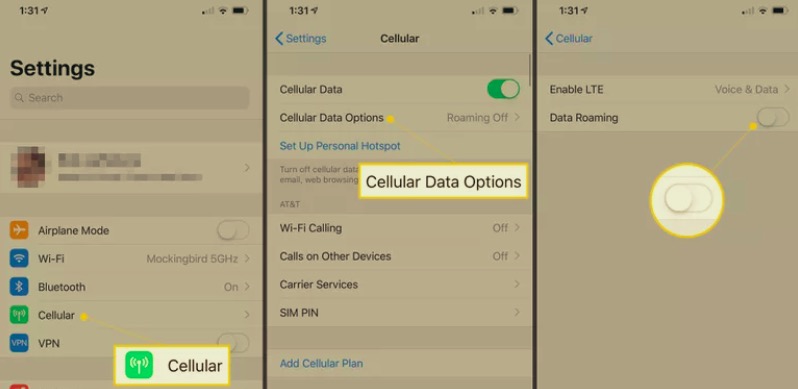
Dessa två funktioner kan hindra eller blockera din Wi-Fi-anslutning och orsaka problem. Om inte dessa funktioner är mycket nödvändiga och måste vara påslagna hela tiden, kan du lämna dem avstängda medan du surfar på din telefon.
Om du kan använda andra appar förutom WhatsApp, kan problemet bara vara specifikt för WhatsApp. Försök att tvinga stängning av appen för att se om anslutningsproblemet är löst.
Du kan tvinga stänga din WhatsApp från Android genom att:
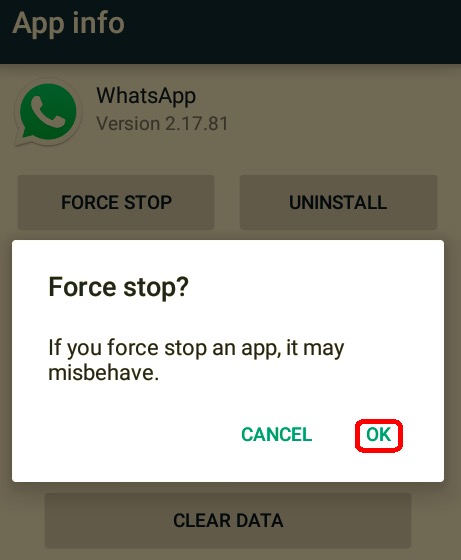
Om du är iPhone-användare, eftersom du inte kan rensa cacheminnet eller tvinga stänga en app på iPhone, kan du stänga WhatsApp istället. Det fungerar på samma sätt med din Android-telefon.
Försök att ansluta din WhatsApp igen och kontrollera om problemet är löst.
En föråldrad app kanske inte är kompatibel längre eller kommer att visa vissa tecken på buggar och fel, förmodligen anledningen till att du inte får ansluta WhatsApp. Så här uppdaterar du WhatsApp på iPhone eller Android:
Nästa är att kontrollera om din telefon erbjuder en ny mjukvaruversion. Det brukar skicka dig en Over-The-Air (OTA) meddelande när det är tillgängligt.
För att leta efter den senaste Android-versionen, gå till dina Inställningar, scrolla längst ner och välj Om telefonen. Knacka Sök efter uppdateringar. Följ stegen för att uppdatera din telefon om den är tillgänglig.
För en iPhone görs uppdateringen tidigt på morgonen eller under vilotid. Du kan helt enkelt ansluta din iPhone till laddaren och trycka på knappen Uppdatera. Du kan verifiera uppdateringen i dina Inställningar, tryck sedan på Allmänt och välj Programuppdatering.
Vissa användare gick bara vidare och tog bort sin WhatsApp i början av sin felsökning för att helt enkelt starta en ny app. Men om du avinstallerar appen kan din data förloras, som din konversationshistorik.
Även om detta ofta föreslås som en del av felsökningen. Det är bättre att ha en säkerhetskopia av WhatsApp-data för att undvika dataförlust.
Om du behöver säkerhetskopiera dina WhatsApp-filer på Android, följ stegen:

iPhone använder iCloud-säkerhetskopieringsalternativet för dina WhatsApp-chattar och data. Du måste använda samma Apple-ID för att kunna använda funktionen. För att manuellt säkerhetskopiera din WhatsApp:
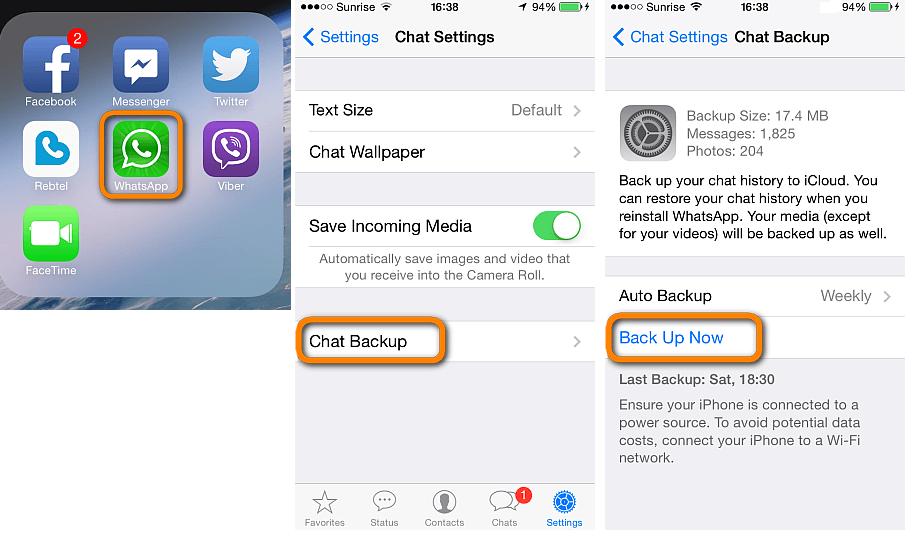
Om du använder iCloud som din primära säkerhetskopia för hela iPhone kan du leta efter alternativa säkerhetskopior för din WhatsApp. Den bästa alternativa lösningen är FoneDog WhatsApp Transfer. Det låter dig säkerhetskopiera och återställa WhatsApp-filer med bara några klick.
Gratis nedladdningGratis nedladdning
För att överföra WhatsApp-data, följ den här guiden nedan:

Folk läser ocksåWhatsApp Chat Transfer: Flytta data mellan enheterHur man överför WhatsApp-säkerhetskopia från Google Drive till iCloud
Så här fixar du att WhatsApp inte ansluter till Wi-Fi verkar vara ett skrämmande problem, men om du följer dessa 7 kraftfulla metoder är du säker på att du kan lösa detta på nolltid.
Se bara till att din telefon är uppdaterad och har en utmärkt trådlös anslutning för att använda appar och andra internetrelaterade appar. Ett steg eller två kommer redan att lösa ditt problem, men om du behöver installera om din WhatsApp, se till att du har aktiverat din säkerhetskopiering för att undvika dataförlust.
Vilka andra lösningar gjorde du för att lösa problemet?
Lämna en kommentar
Kommentar
WhatsApp överföring
Överför dina WhatsApp-meddelanden snabbt och säkert.
Gratis nedladdning Gratis nedladdningHeta artiklar
/
INTRESSANTTRÅKIG
/
ENKELSVÅR
Tack! Här är dina val:
Utmärkt
Betyg: 4.7 / 5 (baserat på 95 betyg)